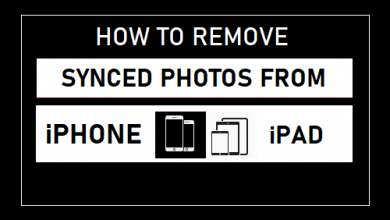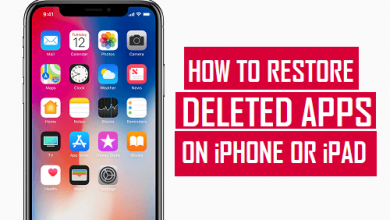Сотовые данные не работают на iPhone 12 Pro? Исправить
[ad_1]
📱⭐
Сотовые данные вашего iPhone 12 Pro не работают? Вот как исправить мобильное подключение для передачи данных.
Наши iPhone — незаменимые маленькие карманные компьютеры, но они стали настолько удобными, что мы почти не можем жить без них. Интернет-соединение является основой работы с iPhone, поэтому всякий раз, когда данные перестают работать, кажется, что мир останавливается. Что вы делаете, чтобы вернуться в сетку? Если Wi-Fi работает, значит проблема в сотовой сети.
См. также: iPhone 12 Pro Wi-Fi не работает, работает медленно или отключается? Исправить
В большинстве случаев проблемы с сотовыми данными носят временный характер и вызваны местоположением или перегрузкой сети. В других случаях он может сохраняться в течение нескольких часов или даже дней. Прежде чем звонить в службу технической поддержки своего оператора мобильной связи, сначала попробуйте выполнить эти простые шаги, чтобы узнать, решают ли они проблемы с мобильными данными вашего iPhone 12 Pro.
Fix Сотовые данные не работают на iPhone 12 Pro
Включить сотовые данные
Теперь, когда мы уверены, что режим полета отключен, давайте удостоверимся, что сотовые данные включены. Перейдите в «Настройки» -> «Сотовая связь» и включите переключатель рядом с «Сотовые данные» в верхней части экрана. Вы узнаете, что сотовые данные включены, когда переключатель станет зеленым.
убедитесь, что переключатель сотовых данных включен
Первое, что вам нужно сделать, когда вы обнаружите, что данные не работают на вашем iPhone 12 Pro, — это проверить, горит ли индикатор сотовых данных в Центре управления. попробуй выключить и снова включить. Это даст Cellular Data новый старт, на тот случай, если он не работает из-за незначительного программного сбоя. Перейдите в «Настройки» и затем проверьте «Сотовая связь», чтобы узнать, включены ли ваши сотовые данные. Это очевидный шаг, но лучше изучить его, прежде чем пытаться исправить что-то более сложное.
Включение и выключение режима полета
Режим полета отключает все беспроводные антенны, включая мобильные данные, Wi-Fi и Bluetooth. Иногда просто включение и выключение режима полета может сбросить настройки и вернуть все в норму. Перейдите в «Настройки» > «Режим полета».
Кроме того, проверьте, не находится ли ваш iPhone в режиме полета! Это может показаться глупым предложением для хорошо разбирающихся в технологиях энтузиастов, но многие из нас раньше случайно включали режим полета. Восстановление данных сотовой связи может быть таким же простым, как выключение режима полета!
Проверьте наличие обновлений оператора связи
Обновление оператора связи может помочь восстановить работу сотовых данных iPhone 12 Pro, если вы столкнулись с ошибкой из-за нестабильного обновления iOS. Это случается не очень часто, но все же возможно.
Запустите приложение «Настройки».
Прокрутите вниз и нажмите «Общие».
Нажмите «О программе».
Подождите несколько секунд и посмотрите, появится ли опция «Обновление настроек оператора связи». Если это так, установите его, а затем посмотрите, получаете ли вы снова сотовые данные.
Посмотрите, есть ли какие-либо обновления iOS
Подобно обновлениям оператора связи, обновление iOS может снова заставить работать сотовые данные вашего iPhone 12 Pro.
Запустите приложение «Настройки».
Зайдите в «Общие».
В разделе «Общие» нажмите «Обновление программного обеспечения» и посмотрите, есть ли какие-либо результаты.
Если доступно обновление, нажмите «Загрузить и установить».
Вы пробовали перезагружаться?
Это похоже на исправление клише, но оно часто работает. Перезапуск устройства должен решить проблемы с сотовой связью iPhone 12 Pro, особенно если вы давно не отключали его.
Перезагрузить iPhone просто:
Нажмите и удерживайте боковую кнопку, а затем либо увеличение, либо уменьшение громкости, пока не появится пункт «Слайд для отключения питания». Выключив iPhone, снова удерживайте боковую кнопку, чтобы снова включить его.
Изменить местоположение
Многие факторы могут привести к тому, что сотовые данные iPhone 12 Pro перестанут работать. К ним относятся погода, перегрузка сети и даже солнечная активность. Но главными среди них являются география и здания.
Если вы находитесь в отдаленной местности или вокруг вас много естественных преград (например, холмов, гор и долин), они могут повлиять на ваш сигнал. То же самое касается зданий. Вы можете оказаться в центре густонаселенного городского района с полными полосами, а затем задаться вопросом, почему ваши сотовые данные не работают, когда вы входите в определенные строения.
Если у вас возникли проблемы с сотовой связью на iPhone 12 Pro, которые могли начаться в определенном месте, попробуйте переехать в другое место. Возможно, вам придется покинуть здание, в котором вы находитесь, или проехать несколько километров. Хотя это может быть неудобно, это хороший способ решить проблему с сотовыми данными.
Этот шаг, скорее всего, будет тем, что служба технической поддержки все равно попросит вас сделать, если вы обратитесь за помощью.
Проверить свой план?
Некоторые тарифные планы сотовой связи имеют ограничения и ограничения. Ознакомьтесь с условиями вашего плана и посмотрите, не использовали ли вы больше данных, чем должны. Вы можете быть ограничены или задушены. Кроме того, учтите тот факт, что вы можете задержать платеж. Даже лучшие из нас иногда забывают о счетах.
Повторно вставьте SIM-карту
Если у вас все еще возникают проблемы с сотовыми данными на вашем iPhone 12 Pro, вы можете попробовать вытащить и снова вставить свою SIM-карту. Это может устранить любые основные проблемы, влияющие на подключение вашего телефона к вашему оператору.
На iPhone слот для SIM-карты всегда находится на правом краю телефона, под боковой кнопкой. SIM-карта находится в небольшом лотке, который выдвигается. Используйте инструмент для ввода SIM-карты, который обычно входит в комплект поставки iPhone. Если у вас нет этого под рукой, вы можете согнуть скрепку или использовать заднюю часть серьги.
При извлечении SIM-карты в идеале следует сначала выключить iPhone. Это не имеет большого значения, но предотвратит любой потенциальный ущерб. Кроме того, убедитесь, что вы вытаскиваете SIM-карту, сидя за столом или плоской поверхностью, так как она крошечная и ее легко потерять.
Если извлечение SIM-карты не устраняет проблемы с сотовой связью iPhone 12 Pro, вы можете попробовать заменить ее. Для этого потребуется зайти в один из магазинов вашего оператора связи, поэтому вам следует сначала позвонить, если ваша проблема все еще не решена на данный момент. Ваш оператор все равно может отправить вам новую SIM-карту.
Отключиться от VPN
VPN обеспечивают анонимность и конфиденциальность, но они также могут вызывать проблемы с сотовыми данными при использовании удаленных серверов. Таким образом, если ваш iPhone подключен к VPN, попробуйте отключиться и повторить попытку. Откройте приложение VPN и выключите его. В качестве альтернативы просто запустите приложение «Настройки» и коснитесь переключателя VPN, чтобы выяснить, решает ли он проблему с сотовыми данными на вашем iPhone 12 Pro.
Проверьте наличие сбоев в сети
Хотя операторы мобильной связи любят рекламировать свою надежность, перебои в работе происходят постоянно. Эти сбои часто объясняются снижением скорости или даже потерей соединения. Если на данный момент у вас все еще возникают проблемы с сотовыми данными, перед звонком рекомендуется проверить наличие перебоев с вашим оператором связи.
Если вы можете подключиться к Wi-Fi, легко провести расследование. Попробуйте проверить веб-сайт, например Downdetector. Довольно часто, если ваша проблема широко распространена, о ней уже сообщали другие люди.
Вы также можете зайти в социальные сети. Твиттер — хорошее место для исследования проблем с подключением, потому что люди часто пишут в Твиттере о своих проблемах с подключением. Если вы обратитесь в службу поддержки своего оператора мобильной связи в Твиттере, вы, скорее всего, получите быстрый ответ.
Это также позволяет вам делать что-то еще, пока вы ждете, вместо того, чтобы тратить время на ожидание.
Сбросить настройки сети
Если ни один из вышеперечисленных вариантов не устранил проблемы с сотовыми данными iPhone 12 Pro, это может означать, что какие-то посторонние настройки были изменены по пути. Сброс настроек сети, например перезагрузка телефона, часто устраняет проблемы с мобильным подключением для передачи данных. Проблема в том, что при этом также сбрасываются точки доступа Wi-Fi и устройства Bluetooth. Это не конец света, но вам придется повторно подключиться к сохраненным сетям Wi-Fi и повторно выполнить сопряжение устройств Bluetooth позже.
Чтобы сбросить настройки сети на вашем iPhone, выберите «Настройки» > «Основные» > «Сброс» > «Сбросить настройки сети».
Заводские настройки вашего iPhone
Если ничего не помогает решить проблемы с сотовыми данными iPhone, выполните сброс настроек к заводским. Это сотрет все на вашем iPhone и вернет все настройки к заводским настройкам. Это означает, что ваш iPhone останется таким же, как при первом включении (с точки зрения программного обеспечения).
Это устраняет практически любую проблему с программным обеспечением, с которой вы можете столкнуться. Это лучшее решение многих проблем, но его следует использовать в крайнем случае из-за неудобств, связанных с удалением всех данных. Выберите «Настройки» > «Основные» > «Сброс» > «Удалить все содержимое и настройки».
См. Также: 3G, 4G и 5G не работают на iPhone 12/12 Pro? Исправить
Позвонить в техподдержку
Если ни один из этих шагов не решит проблемы с сотовыми данными вашего iPhone 12 Pro, пришло время позвонить в службу технической поддержки. На данный момент это может быть аппаратная проблема. Технический специалист может попросить вас повторить некоторые из этих шагов. Вы можете отказаться, потому что вы уже сделали их, но работа представителя состоит в том, чтобы просмотреть список шагов по устранению неполадок, чтобы увидеть, что работает, а что нет.
Надеюсь, до этого не дойдет. Если это так, проблема может заключаться в чем-то на стороне вашего провайдера, что вы не можете исправить.
Я верю, что проблема, наконец, позади вас. Могу я узнать трюки, которые щелкнули для вас? Оставьте нам комментарий и дайте нам знать.
[ad_2]